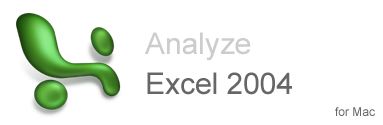
Analyze(分析)
Excel はビジネスを“分析”するためのツールです。ビジネスを成功させるには、データを集計してグラフを書き、その結果どのような問題点があるのか?を入念に分析することが重要です。

シート表示 切り替えボタン を使えば、印刷結果を配慮したワークシートが作成できます。

もう、急にミーティングに呼ばれても、印刷するために慌ててレイアウトを調整する必要はありません。
また、設定パレットから利用できる「印刷の拡大縮小」 機能もワンタッチで目的のページ数におさめることができて便利です。
●その他の新機能
- グラフの編集が設定パレットからも可能になった。
- ページレイアウト表示では、ヘッダー、フッターや余白も簡単に設定可能。
- XML スプレドシート形式でファイルを保存可能。
●おすすめ設定変更
Excel では以下の2点の設定変更がおすすめです。
(1)新規ワークシートの表示
Excel 2004 では、新規ワークシートを開くと、ページレイアウト表示になります。従来の表示を常に使いたい場合は、設定を変更しましょう。
- Excel - 環境設定 を開きます。
- 表示 - 表示 -「新しいワークシートを開くときに使用する表示方法」を “標準” にします。

(2)キーボードショートカットの追加
iBook などの Mac の機種に Del キー がないため、複数選択したセルの中身をキーボード操作で消せないことがあります。キーボードショートカットを追加して作業しましょう。
- ツール - ユーザー設定 - ショートカットキーのユーザー設定 を開きます。
- 編集 - すべて に command + delete を割り当てます。







